您现在的位置是:网站首页> 编程资料编程资料
Win11更新后磁盘清理在哪?Win11没有磁盘清理选项解决方法_windows11_Windows系列_操作系统_
![]() 2023-03-12
1041人已围观
2023-03-12
1041人已围观
简介 Win11更新后磁盘清理在哪?Win11没有磁盘清理选项解决方法_windows11_Windows系列_操作系统_
近期有部分Win11用户更新系统之后,发现找不到磁盘清理选项了,这是怎么回事呢?其实在新版的Win11中,磁盘属性里的磁盘清理,被替换为存储感知,因此会出现找不到磁盘清理的情况,下面小编将为大家介绍Win11旧版与新版的磁盘清理的位置,希望对你有所帮助。
Win11旧版磁盘清理
1、首先,按键盘上的【Win】键,或点击任务栏上的【开始图标】;
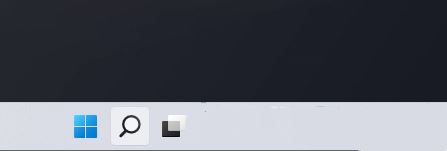
2、接着,点击【所有应用】;
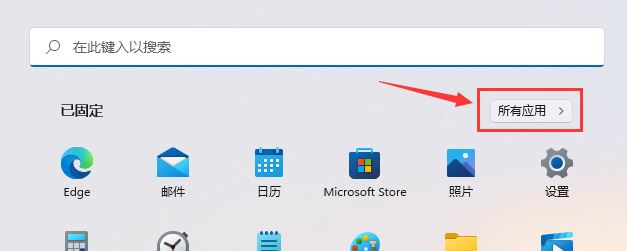
3、所有应用下,找到并点击打开【Windows 工具】;

4、Windows 工具窗口,就可以找到【磁盘清理】了;

Win11新版磁盘清理
1、首先,按键盘上的【Win】键,或点击任务栏上的【开始菜单】,再选择已固定应用下的【设置】;
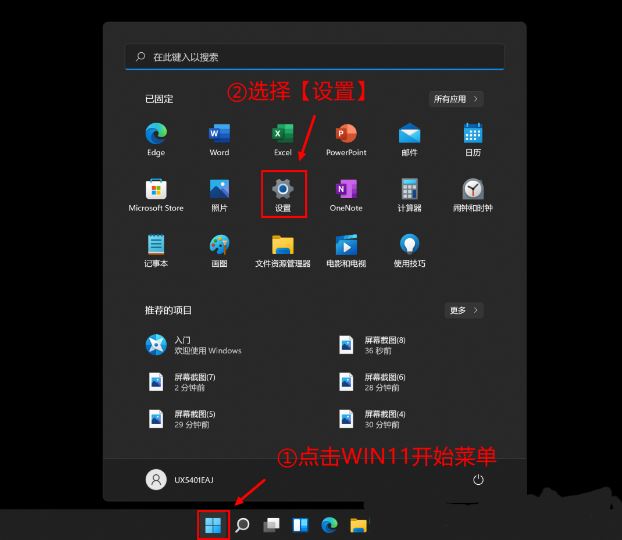
2、当前路径为:系统>存储,可以看到各部分空间的占用情况,存储管理下,可以将存储感知(自动释放空间,删除临时文件,并管理本地可用的云内容)【打开】;

3、当前路径为:系统>存储>清理建议,勾选需要删除的【临时文件】;
注意:如果需要回退,不要勾选以前的 Windows 安装文件。

4、当前路径为:系统>存储>清理建议>临时文件,查看【高级选项】后,会看到更清晰的文件介绍,根据自己的需要删除即可;
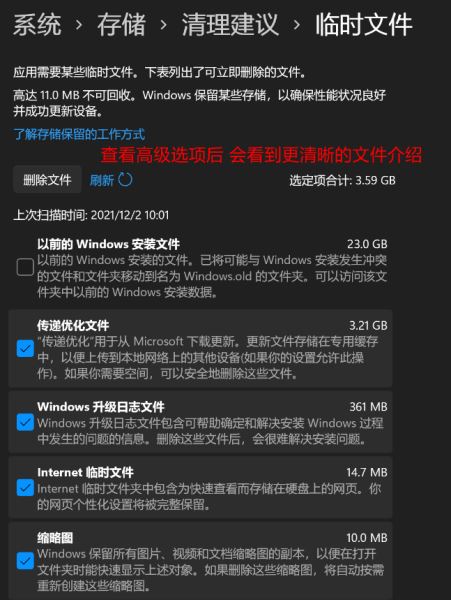
5、当前路径为:系统>存储>存储感知,建议大家【开启】,打开后,每隔一段时间(支持自定义),系统就会自动清理临时文件释放空间。
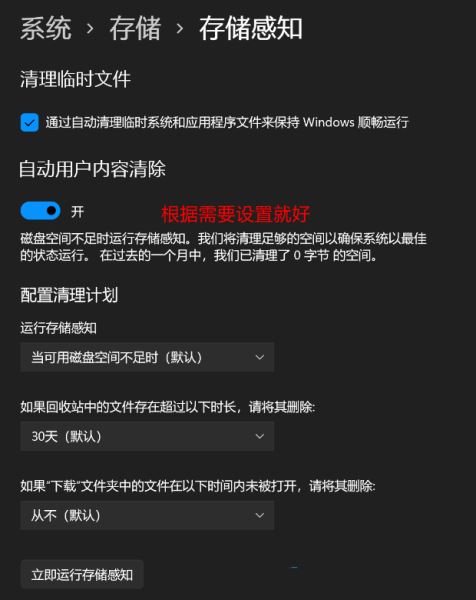
以上就是小编为大家带来的Win11没有磁盘清理选项解决方法,希望对大家有所帮助,更多操作系统相关内容请继续关注。
相关内容
- Win11无法登陆xbox主机小助手解决方法_windows11_Windows系列_操作系统_
- 微软准备向所有 Win11 用户提供桌面聚焦功能,不限于 22H2_windows11_Windows系列_操作系统_
- 新版Win11怎么跳过联网安装?Win11跳过联网安装教程_windows11_Windows系列_操作系统_
- 怎么修复Windows11没有NVIDIA显卡控制面板_windows11_Windows系列_操作系统_
- windows怎么看cpu型号?windows查看cpu型号操作方法_windows_Windows系列_操作系统_
- Win11如何自动清理垃圾?Win11自动删除文件设置方法_windows11_Windows系列_操作系统_
- win11 u盘无法弹出怎么办?win11 u盘老是被占用不能退出解决方法_windows11_Windows系列_操作系统_
- Win11亮度滑块丢失卡住/变灰怎么办?Win11亮度滑块丢失无效解决方法_windows11_Windows系列_操作系统_
- Win11如何更新BIOS BIOS更新教程_windows11_Windows系列_操作系统_
- Windows10系统总弹出在Microsoft Store中查应用怎么解决?_windows10_Windows系列_操作系统_





